يحميك عامل تصفية Windows 10 SmartScreenمن التطبيقات من قبل المطورين لم يتم التحقق منها. من السهل استبعاد المرشح إذا كنت تعرف أن التطبيق المعني آمن. يعرض عامل تصفية SmartScreen رسائل خطأ مختلفة يمكنك حل معظمها. عادة ما تكون هناك حاجة فقط إلى أذونات إضافية أو تسجيل الدخول إلى حساب المسؤول الخاص بك. لا يمكن قول الشيء نفسه بالنسبة لهذا التطبيق لا يمكن تشغيله على خطأ جهاز الكمبيوتر الذي تم إنشاؤه بواسطة عامل تصفية SmartScreen. إنه يخبرك ببساطة بالاتصال بمطور التطبيق وأي شيء آخر. قد يظهر الخطأ للتطبيقات التي سبق تشغيلها دون أي مشاكل. في ما يلي كيفية إصلاح هذا التطبيق لا يمكن تشغيله على خطأ جهاز الكمبيوتر في نظام التشغيل Windows 10.
لا يمكن تشغيل هذا التطبيق على جهاز الكمبيوتر الخاص بك
هذا الخطأ هو خطأ التوافق. التطبيق الذي تحاول تثبيته لا يتوافق مع نظام التشغيل Windows 10. وقد تشاهد هذا الخطأ أيضًا إذا كان التطبيق يتطلب أذونات خاصة لتشغيله وليس لدى مستخدم قياسي. يظهر هذا الخطأ عند محاولة تثبيت تطبيق وليس عند تشغيله. إذا كان التطبيق مثبتًا بالفعل على نظامك ، فلن يؤدي تشغيله إلى إنشاء هذا الخطأ. هناك طريقتان لحل هذه المشكلة.

استخدام حساب المسؤول الخاص بك
عندما ترى رسالة الخطأ هذه ، لن تحصل علىخيار تسجيل الدخول باستخدام حساب المسؤول الخاص بك. إذا كنت لا تستخدم حساب المسؤول ، فقم بالتبديل إليه وحاول تثبيت التطبيق مرة أخرى. إذا استمرت المشكلة ، فانتقل إلى الحل التالي أدناه.
تطبيق 32 بت أو 64 بت
إذا كنت تقوم بتشغيل الإصدار 32 بت من Windows10 ومحاولة تثبيت الإصدار 64 بت من التطبيق ، سترى هذا الخطأ. وبالمثل ، إذا كنت تحاول تثبيت تطبيق 32 بت على تثبيت Windows 64 بت ، فسترى نفس الخطأ. يوجد بالفعل حل واحد فقط هنا ؛ العثور على الإصدار الصحيح من التطبيق وتثبيته.
تعطيل الشاشة الذكية
لا يمكن تشغيل هذا التطبيق على جهاز الكمبيوتر الخاص بك. إذا جربت كل من الحلول المذكورة أعلاه ولا تزال ترى الخطأ ، فحاول تعطيل SmartScreen.
افتح تطبيق لوحة التحكم وانتقل إلى النظام والأمان> الأمان والصيانة. قم بالتمرير لأسفل وانقر فوق "تغيير الإعدادات" ضمن "Windows SmartScreen".
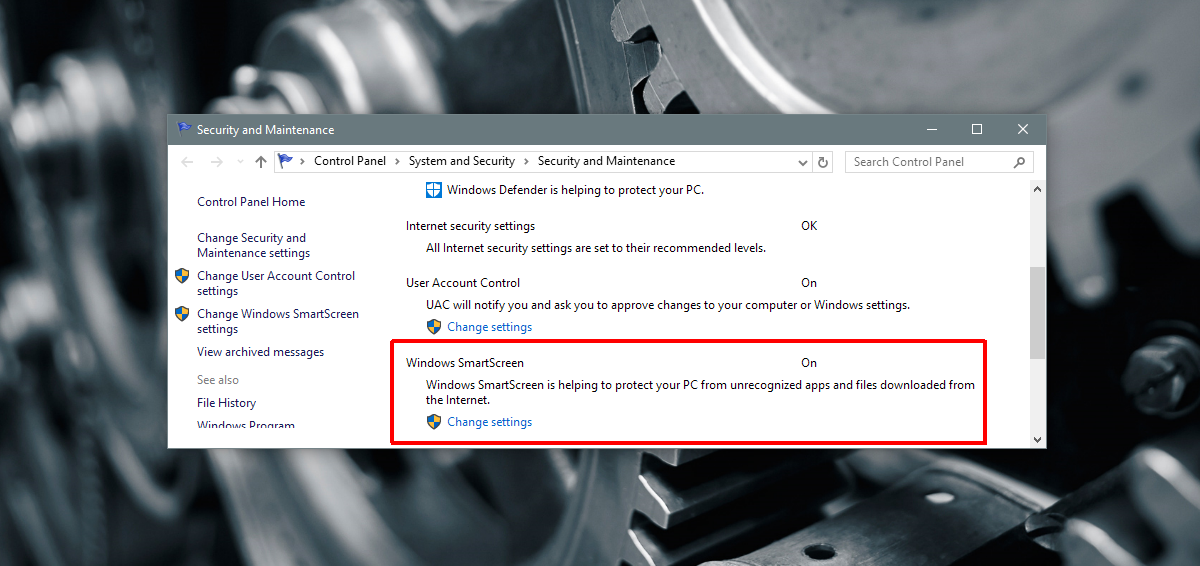
في نافذة Windows SmartScreen ، حددخيار "لا تفعل أي شيء (قم بإيقاف تشغيل Windows SmartScreen)". حاول تثبيت التطبيق مرة أخرى من حساب المسؤول الخاص بك. إذا تم تثبيته ، فتحقق للتأكد من أنه يعمل بشكل صحيح. إذا فشل التثبيت ، فمن المحتمل أن المشكلة تكمن في التطبيق.
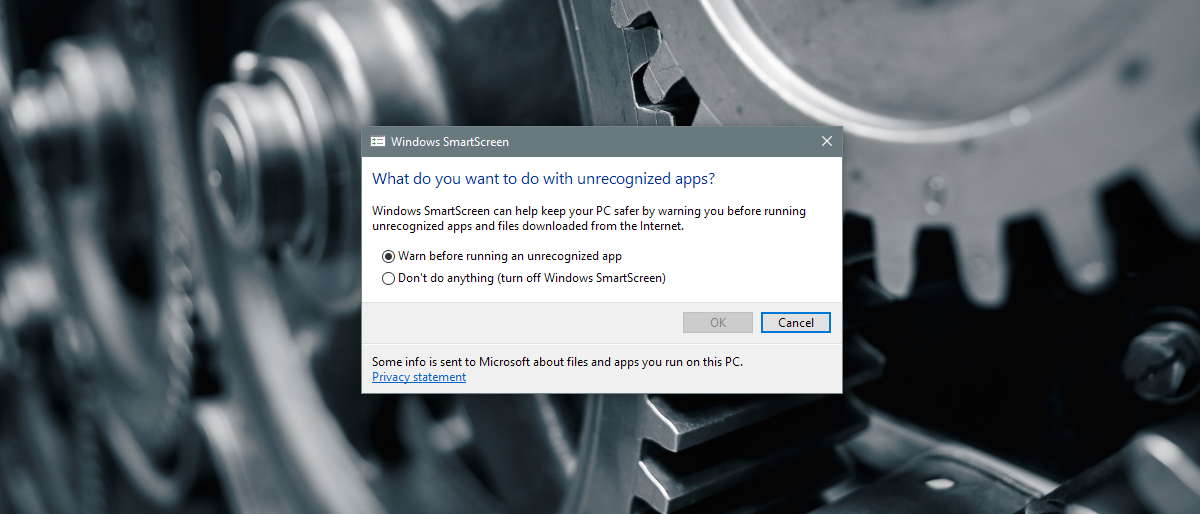
رجوع الوحيد الآن هو انتظار التحديثللتطبيق أو العثور على بديل. إذا تم إيقاف تشغيل SmartScreen ، فتأكد من إعادة تشغيله بعد تثبيت التطبيق. ليس من الجيد أبدًا ترك نظامك بلا حماية.













تعليقات